In diesem Artikel wird erklärt, wie Sie die physikalische Adresse eines Ethernet-Adapters unter Windows 8.1 prüfen können.
Ein Ethernet-Adapter ist die Schnittstelle eines Computers für die Verbindung zu einem Netzwerk mit einem Netzwerkkabel. Er wird auch LAN-Adapter genannt.
Die physikalische Adresse eines Netzwerk-Adapters wird auch MAC-Adresse genannt. MAC ist die Abkürzung für Media Access Control.
Dieses Thema ist sehr technisch und normalerweise braucht man sich nicht darum zu kümmern.
In seltenen Fällen kann es aber auch hier zu Fehlern kommen.
- Bevor Sie fortfahren, lesen Sie zum besseren Verständnis den Artikel Was ist eine MAC-Adresse?.
Ethernet-Adapter meldet „Nicht identifiziertes Netzwerk“
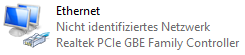 Wenn Ihnen unter Windows 8.1 der Ethernet-Adapter den Status „Nicht identifiziertes Netzwerk“ anzeigt, ist eine mögliche Ursache dafür eine ungültige MAC-Adresse.
Wenn Ihnen unter Windows 8.1 der Ethernet-Adapter den Status „Nicht identifiziertes Netzwerk“ anzeigt, ist eine mögliche Ursache dafür eine ungültige MAC-Adresse.
- Weitere mögliche Ursachen für diesen Fehler und Lösungsvorschläge finden Sie im Artikel Windows 8.1 Ethernet-Verbindung prüfen.
Im Folgenden wird nun gezeigt, wie Sie die MAC-Adresse Ihres Ethernet-Adapters unter Windows 8.1 anzeigen können.
Windows 8.1 Physikalische Adresse des Ethernet-Adapters prüfen
Unter Windows wird die MAC-Adresse physikalische Adresse genannt.
Windows 8.1 Netzwerkverbindungen anzeigen
![]() Halten Sie die Windows-Taste gedrückt, sie befindet sich zwischen der Strg– und Alt-Taste unten links auf der Tastatur, und drücken Sie kurz die Taste R. Windows 8.1 wechselt gegebenenfalls auf den Desktop. Dort öffnet sich ein Fenster mit dem Titel Ausführen.
Halten Sie die Windows-Taste gedrückt, sie befindet sich zwischen der Strg– und Alt-Taste unten links auf der Tastatur, und drücken Sie kurz die Taste R. Windows 8.1 wechselt gegebenenfalls auf den Desktop. Dort öffnet sich ein Fenster mit dem Titel Ausführen.
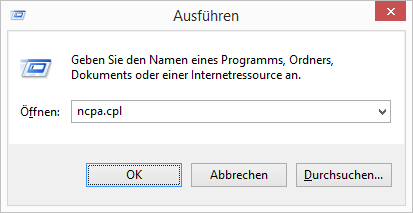
Geben Sie in das Feld Öffnen ncpa.cpl ein und klicken Sie auf OK. Es öffnet sich ein Fenster mit der Übersicht Ihrer Netzwerkverbindungen.
Windows 8.1 Übersicht der Netzwerkverbindungen
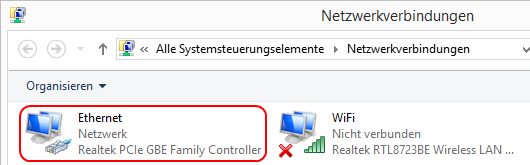
Das Symbol für die Verbindung über ein Netzwerkkabel wird in der Übersicht der Netzwerkverbindungen mit Ethernet bezeichnet.
Status des Ethernet-Adapters anzeigen
Markieren Sie den Ethernet-Adapter durch einen einfachen Linklick auf das Symbol, so dass es blau hinterlegt ist.
Führen Sie anschließend einen Rechtsklick auf das Symbol Ihres Ethernet-Adapters aus
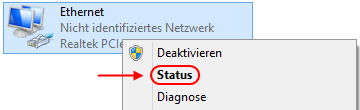
und klicken Sie in dem daraufhin erscheinenden Kontextmenü auf die Auswahl Status.
Es öffnet sich ein Fenster mit dem Titel Status von Ethernet.
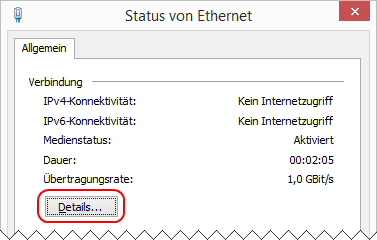
Klicken Sie hier auf den Knopf Details.
Physikalische Adresse des Ethernet-Adapters anzeigen
Im sich nun öffnenden Fenster mit dem Titel Netzwerkverbindungsdetails
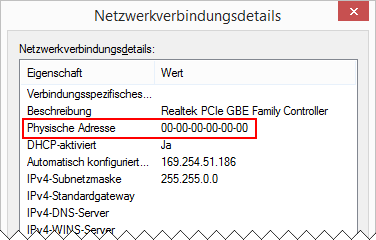
wird Ihnen in der Zeile Physische Adresse die MAC-Adresse des Ethernet-Adapter in der Schreibweise A1-B2-C3-D4-E5-F6 angezeigt, so wie sie von Windows 8.1 an den Router weitergegeben wird.
Die physikalische Adresse enthält einen gültigen Wert
Wenn mindestens eine Ziffer in der physikalischen Adresse ungleich 0 (Null) ist, enthält sie einen gültigen Wert.
Sollten Sie trotzdem keine Netzwerkverbindung herstellen können,
- gibt es entweder einen anderen derzeit aktiven Computer im Netzwerk, der die hier angezeigete MAC-Adresse verwendet, was sehr unwahrscheinlich ist, oder
- es liegt ein anderer Fehler vor. Fahren Sie mit dem Artikel Windows 8.1 Ethernet-Verbindung prüfen fort.
Die physikalische Adresse enthält einen ungültigen Wert
Wenn die physikalische Adresse den Wert 00-00-00-00-00-00 enthält, ist sie leer. Entweder liegt ein Fehler vor oder die physikalische Adresse wurde in den Einstellungen des Ethernet-Adapters überschrieben.
Ich bin diesem Fehler bisher nur einmal begegnet und konnte ihn mit einer Reststromentladung beheben.
Möglicherweise kann dieser Fehler auch auftreten, wenn ein falscher Treiber für den Ethernet-Adapter installiert wurde.
Sollte weder eine Reststromentladung helfen noch ein falscher Treiber installiert sein, können Sie prüfen, ob die physikalische Adresse in den Einstellungen des Ethernet-Adapters manuell gesetzt wurde.
Wie das geht, ist im Artikel Windows 8.1 Ethernet-Adapter physikalische Adresse ändern beschrieben.
 bits meet Bytes Computer Blog
bits meet Bytes Computer Blog 

